AI怎么快速抠图片元素?
来源:网络收集 点击: 时间:2024-03-13【导读】:
作为设计师,对PS和AI一定都不陌生,PS作为位图绘制工具,是我们通常使用的扣图工具。但是有时候在用AI制作设计稿的时候,也需要把一些元素抠出来,两个软件都是占大内存的软件,来回切换很不方便。其实利用AI内的剪切蒙版也是可以快速达到抠图效果的,今天就来分享一下如何使用AI进行快速抠图达到我们的需求吧!工具/原料more电脑windows10版本Adobe illustrator CC版本方法/步骤1/6分步阅读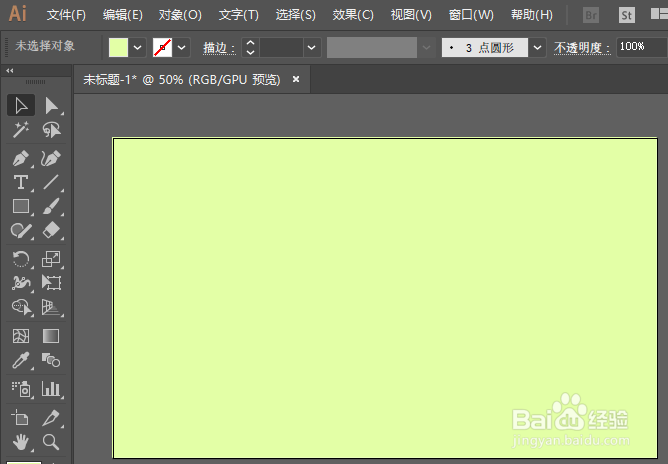 2/6
2/6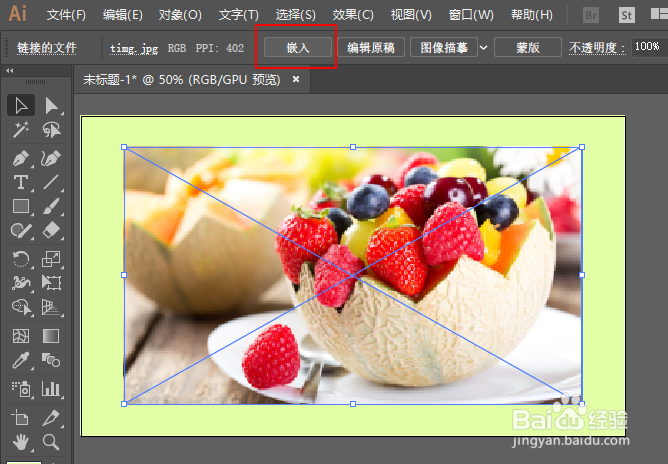 3/6
3/6 4/6
4/6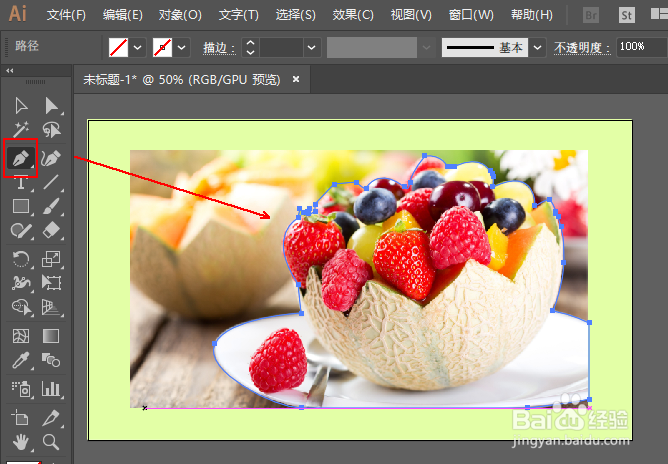 5/6
5/6 6/6
6/6 注意事项
注意事项
打开AI软件,创建一个画布,用矩形工具绘制一个和画布同样大小的背景层,色值为#e3ffa6,【Ctrl+2】键锁定图层。
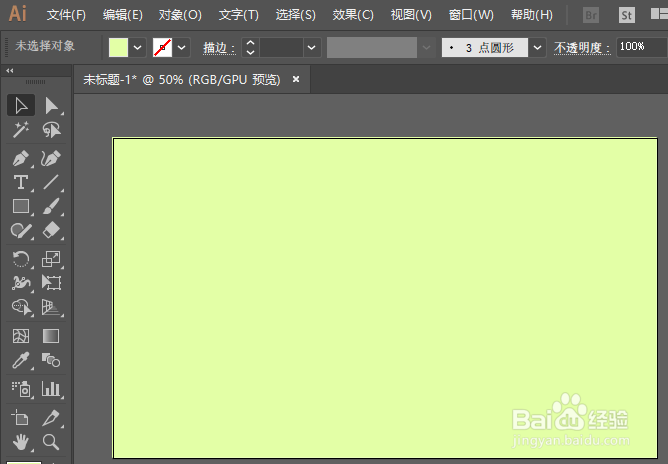 2/6
2/6把需要抠图的图片拖入到已创建的画布内,点击左上角的【嵌入】。
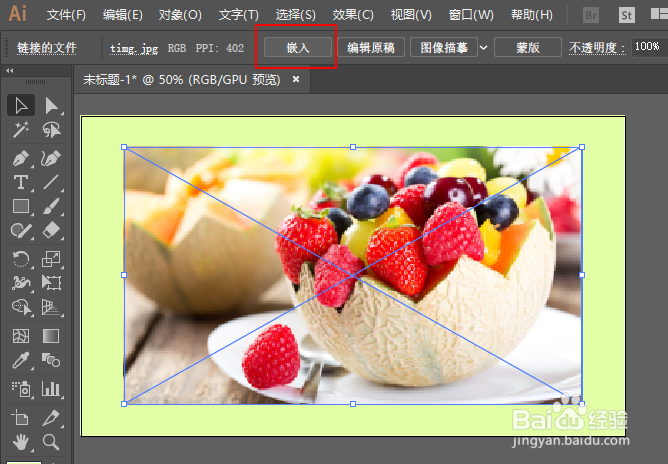 3/6
3/6在左侧的工具栏内找到钢笔工具(快捷键P)。
 4/6
4/6用钢笔工具勾勒出需要抠出部分的外形轮廓。
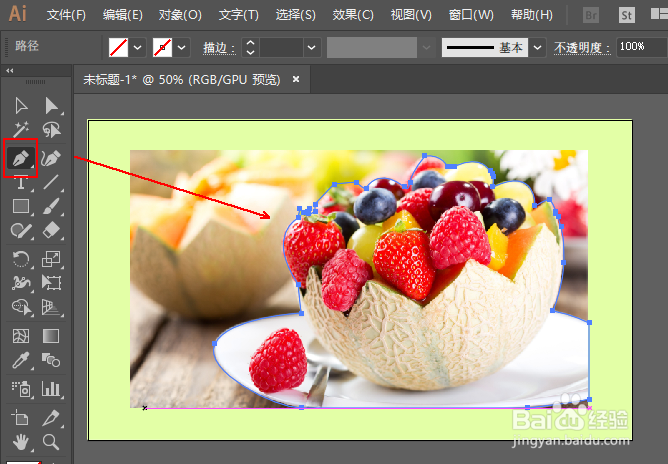 5/6
5/6用选择工具(快捷键V)选中钢笔工具勾出的部分和原图片,点击菜单栏中的【对象】-【剪切蒙版】-【建立】。
 6/6
6/6需要抠出的部分就被快速完整的抠出来了。
 注意事项
注意事项用钢笔工具勾勒抠出部分的轮廓时,完成的时候一定要是闭合路径,否则无法使用剪切蒙版功能
抠图的时候如果按照原图形边角抠图,会导致剪切出来的图片有白边,一般向内1到2毫米勾勒边角较好。
AI快速抠图AI抠图版权声明:
1、本文系转载,版权归原作者所有,旨在传递信息,不代表看本站的观点和立场。
2、本站仅提供信息发布平台,不承担相关法律责任。
3、若侵犯您的版权或隐私,请联系本站管理员删除。
4、文章链接:http://www.1haoku.cn/art_343988.html
上一篇:原神神无冢继电石怎么放?
下一篇:宝可梦传说:阿尔宙斯另外两个御三家怎么获得
 订阅
订阅